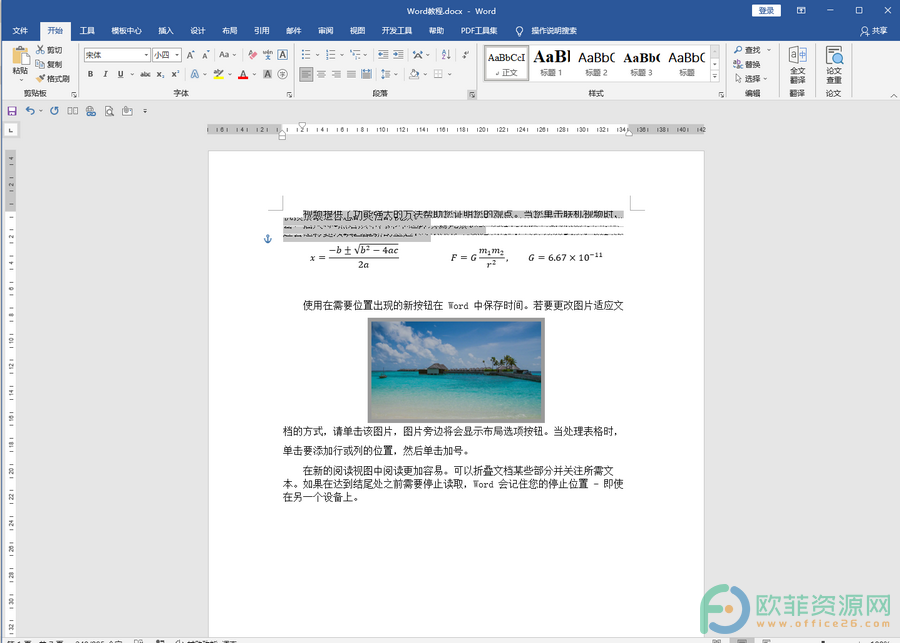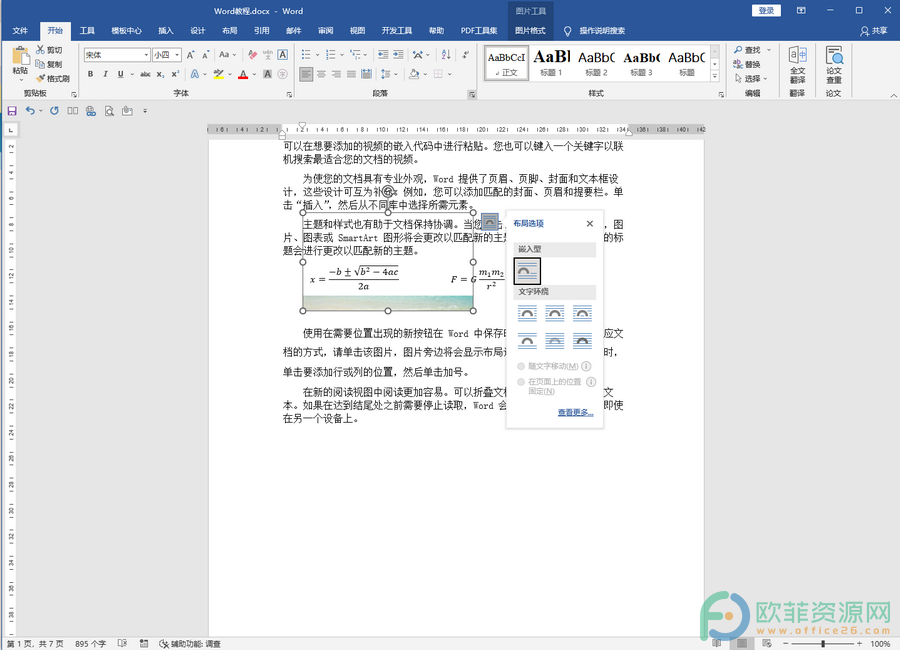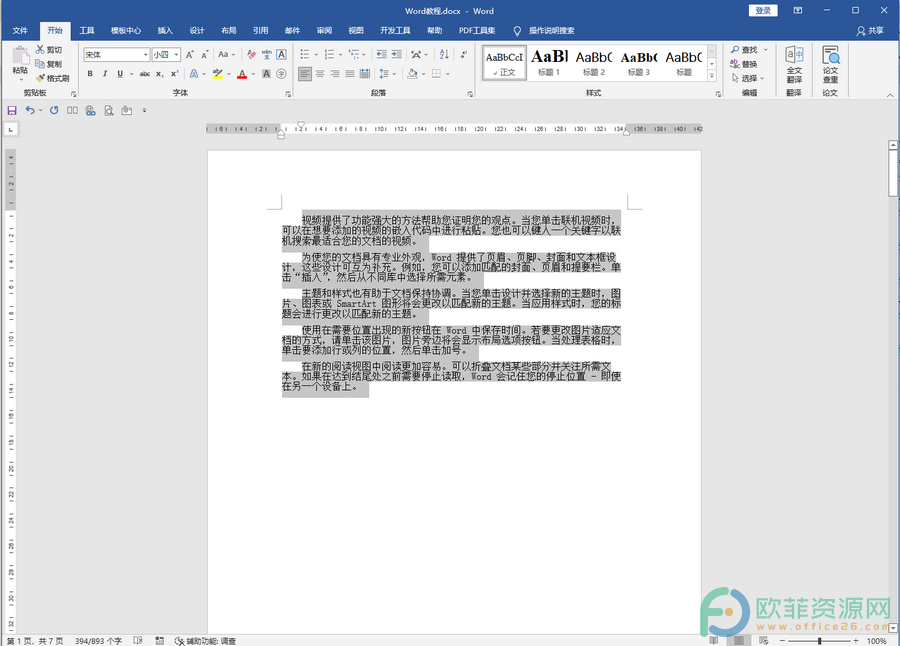使用Word文档时我们不仅可以编辑和处理文字内容,我们还可以在其中插入表格,图片,形状等内容并使用自动出现的相应工具对其进行编辑和处理。比如我们在Word文档中插入表格之后可以使用自动出现的“表格工具”选项卡下的各种工具编辑和处理表格等等。在Word文档中插入表格后我们还可以设置表格的行间距。那小伙伴们知道Word文档中怎么调整表格的行间距吗,其实调整方法是非常简单的。我们只需要选中表格后在“段落”窗口中进行调整就可以了。如果有需要,我们还可以在“表格工具”下调整表格的行高和列宽等参数。接下来,小编就来和小伙伴们分享具体的操作步骤了,有需要或者是感兴趣的小伙伴们快来一起往下看看吧!
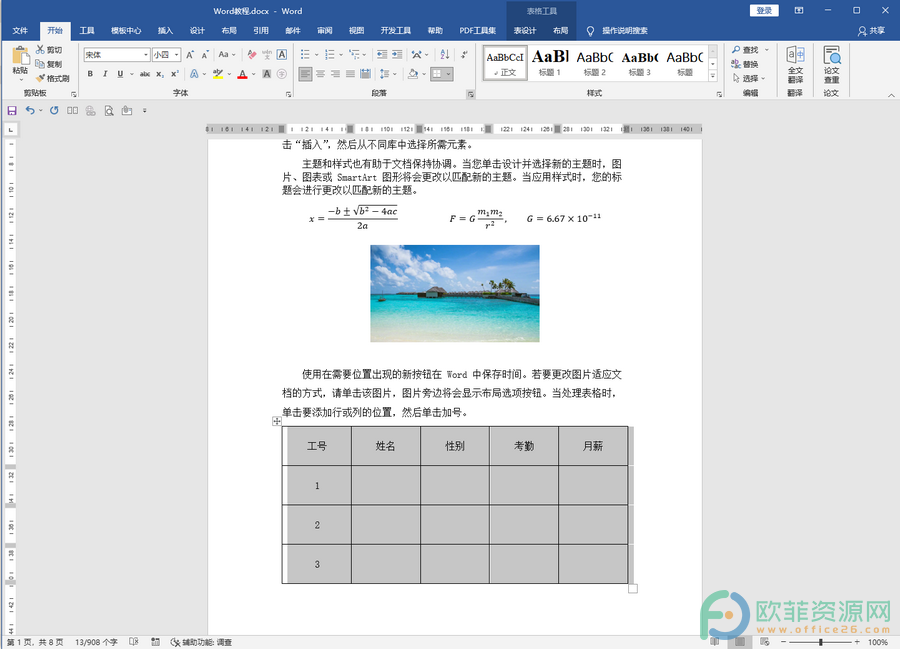
操作步骤
第一步:打开Word文档,点击表格左上角的四向箭头图标选中需要进行调整的整个表格,接着点击“开始”选项卡下“段落”栏右下角的小图标;
Word调整行间距后文字不见了怎么办
在Word文档中我们可以调整文字的行间距,段间距等排版效果。行间距,也就是文档中行与行之间的距离宽度效果,我们可以设置适当宽度的行间距,使文档整体看起来既不过于紧凑,又不
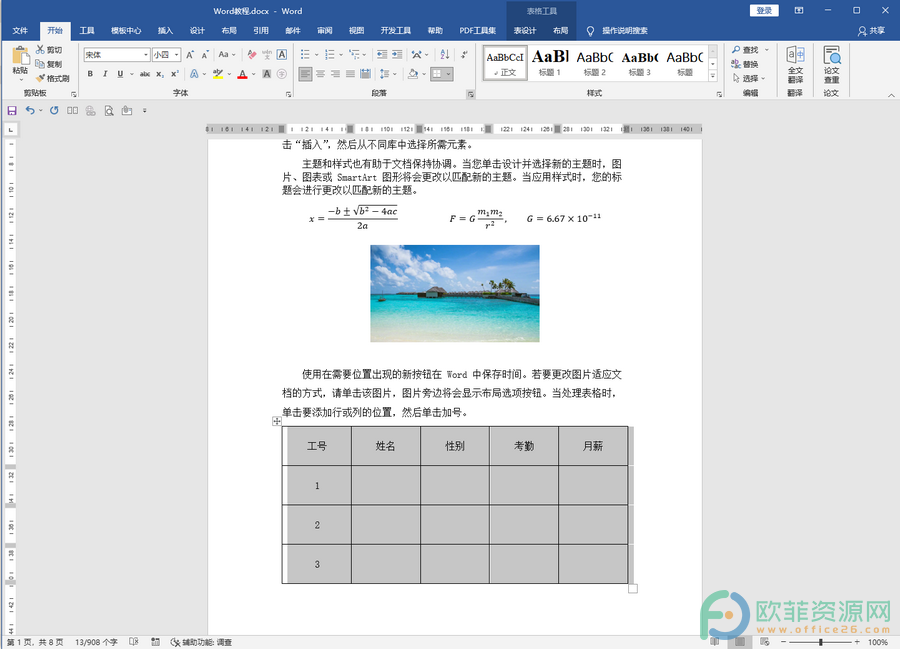
第二步:进入“段落”窗口后,点击“行距”处的下拉箭头点击选择想要的行间距,比如我们这里点击选择“单倍行距”,然后点击“确定”;
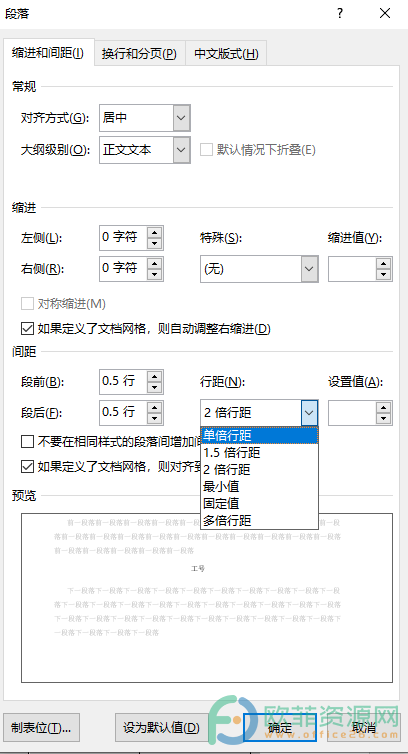
第三步:就可以看到表格已经成功显示为新的行间距效果了。
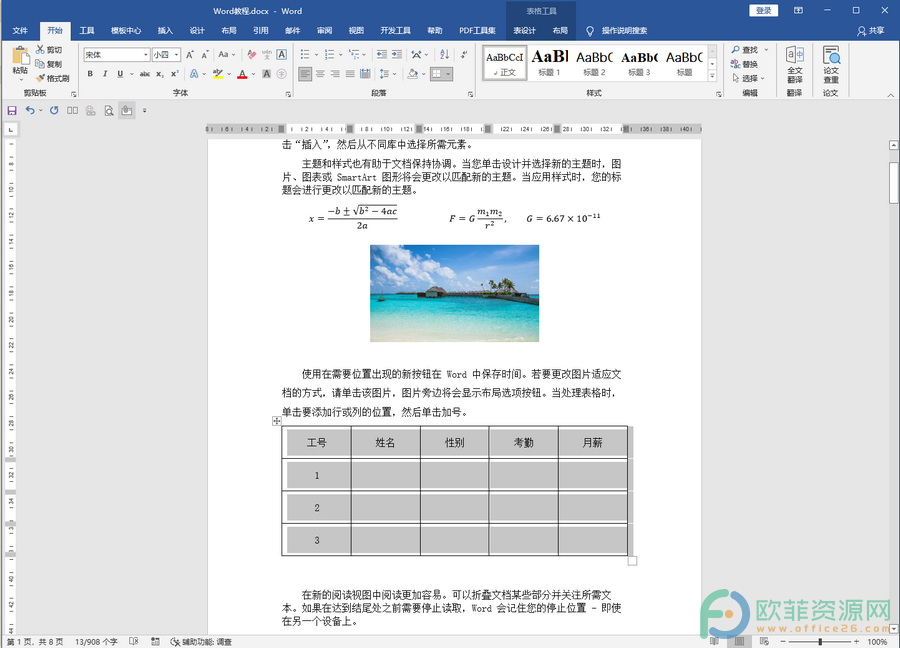
以上就是电脑版Word文档调整表格行间距的方法教程的全部内容了。在Word文档中插入表格之后我们还可以点击“表格工具”下的各种工具对其进行编辑和调整。
Word调整行间距后图片显示不全怎么办
在使用Word文档编辑文本内容时我们通常都会插入一下其他元素,比如我们会插入一些图片,公式等内容,用以丰富文档的内容。有时候我们会发现在对Word文档中的文字进行行间距的